美女Photoshop抠发丝教程:通过实例给美女人物抠出头发丝并更换背景。
3、第三步,单击左侧工具箱中的减淡工具,在其选项栏中设置范围为高光,曝光度为50%,使用减淡画笔在人像头发背景区域进行减淡涂抹,使头发边缘灰色的阴影部分变为白色。如图所示:
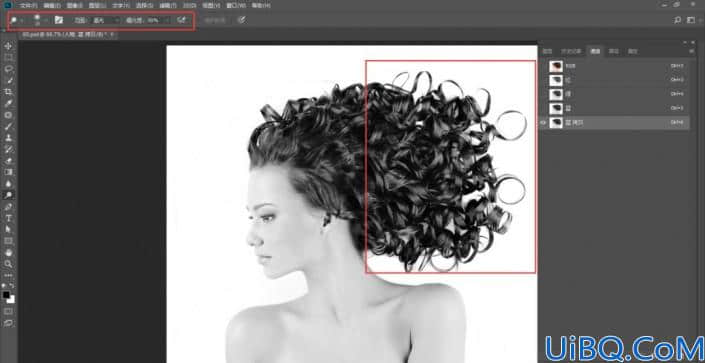
4、第四步,增大通道中人像与背景色的差距,按下快捷键Ctrl+M打开曲线对话框,在曲线的通道中选择“蓝拷贝”,调整曲线形状,将人像区域压暗,如图所示:
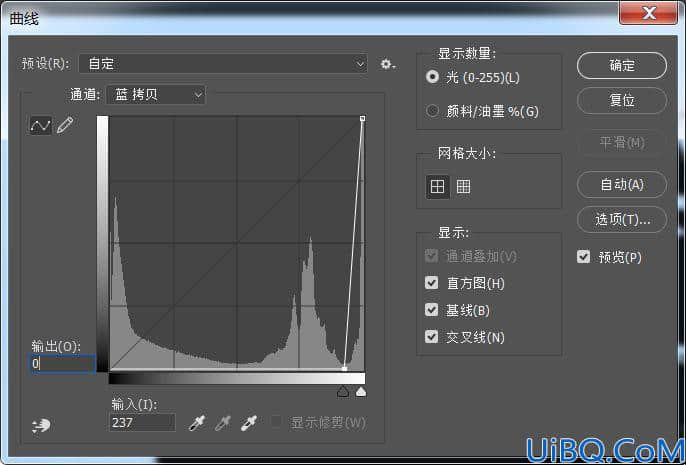
5、第五步,按住Ctrl键单击蓝拷贝通道缩览图载入选区,由于刚才的蓝拷贝通道中背景部分为白色,所以载入的选区为背景部分选区,单击RGB通道回到图层面板,按下快捷键Ctrl+Shift+I将选区反选,并单击图层面板底部的“添加图层蒙版”按钮,此时人像被完整抠出来了,打开背景图层查看效果,如果不满意,可以将前景色设置为黑色,再使用柔角画笔工具涂抹蒙版中发丝的灰色部分(适当降低不透明度和流量),如图所示:
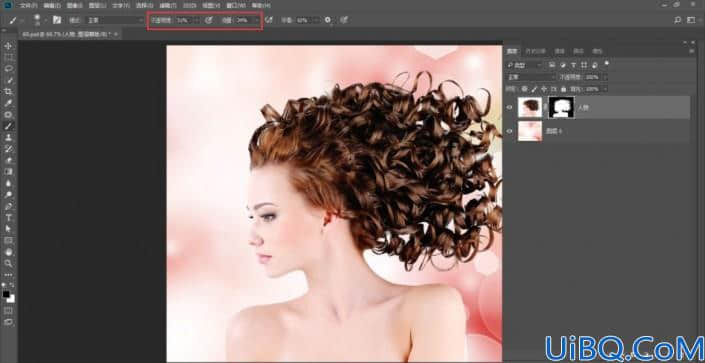
6、第六步,置入装饰素材文件,执行图层,栅格化,智能对象命令,给人物做点缀。
完成:











 加载中,请稍侯......
加载中,请稍侯......
精彩评论